
2017年2月15日から『DAZN for docomo』の受付が開始されました。
ドコモユーザーにとってかなりお得なサービスです。
なんと!
ダゾーンを月額980円(税別)で利用できました。
通常1,925円かかるところ770円安くダゾーンを楽しめていました。
2020年10月から月額1,925円(税込)に料金が変わっています。
2022年4月18日から月額3,000円(税込)に料金が変わっています。
2023年2月14日から月額3,700円(税込)に料金が変わっています。
さっそく通常のダゾーンからDAZN for docomoに切り替えてみました。
DAZN for docomoに切り替えるときに注意することは、今までのダゾーンを一旦退会することでした。
詳しい手順を解説します。
すでに退会済みの方、DAZN for docomoの登録は下のボタンからできます。
登録からすぐにライブスポーツが観られる!
2023年2月からDAZN for docomoの料金が月額3,700円(税込)になります。
DAZNをドコモに切り替える手順
通常のダゾーンからDAZN for docomoに切り替える方法は3ステップです。
- 現在加入しているダゾーンから退会
- DAZN for docomoに登録
- ダゾーンにdアカウントでサインイン
たった3ステップで770円お得になります。
詳しく手順を画像付きで解説します。
ダゾーンから退会
まず通常のダゾーンから退会します。
「メニュー」-「マイ・アカウント」を選択します。
サインインの後に登録情報内の【退会する】を選択します。
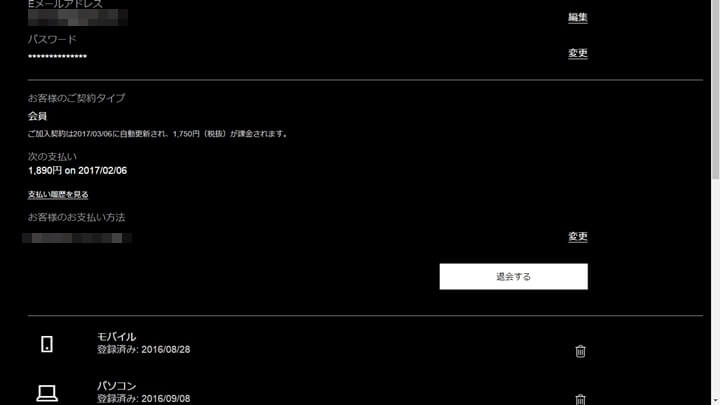
すると下の画面になります。
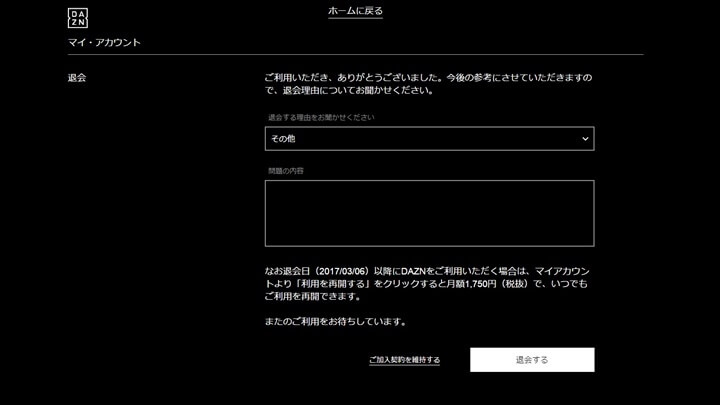
特に理由等は記入せず、【退会する】を選択します。
これで既存のダゾーンから退会が完了しました。
つぎにDAZN for docomoを登録します。
DAZN for docomoに登録
DAZN for docomoの登録ページを開きます。【ネットでお申し込み】を選択します。
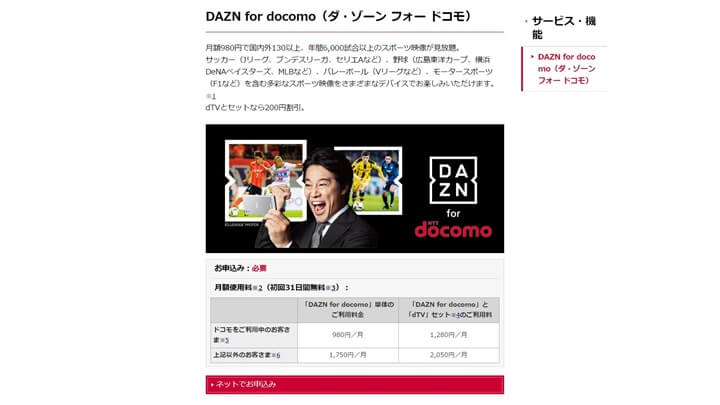
手続き内容を確認します。
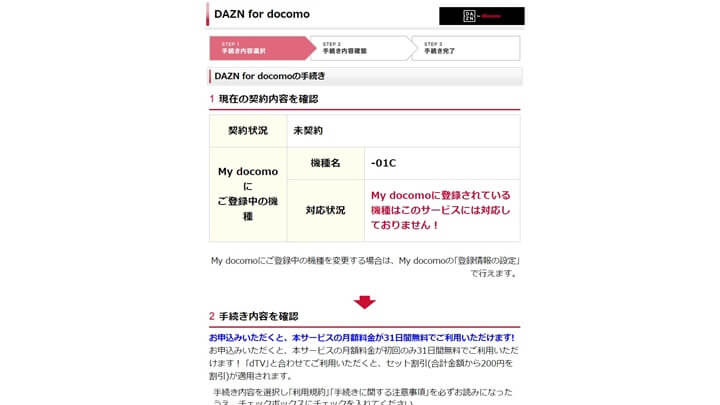
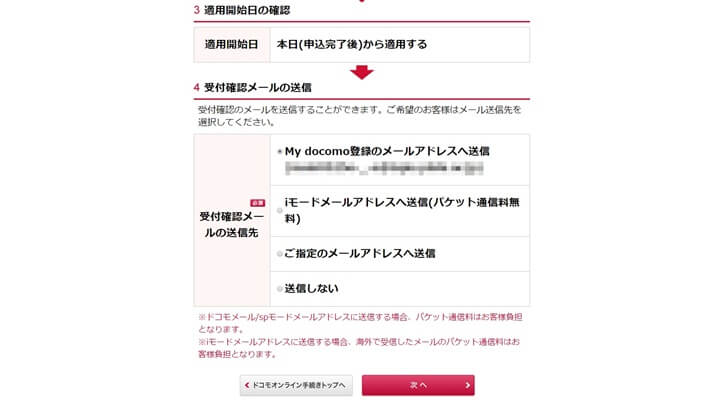
※私のドコモは普通の携帯電話です。
スマホではないので、対応状況にメッセージが表示されています。
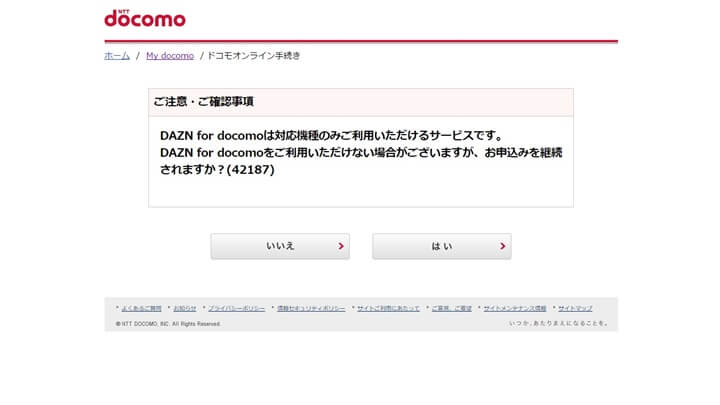
スマホでない場合、このメッセージが表示されます。
DAZNの確認事項が表示されます。
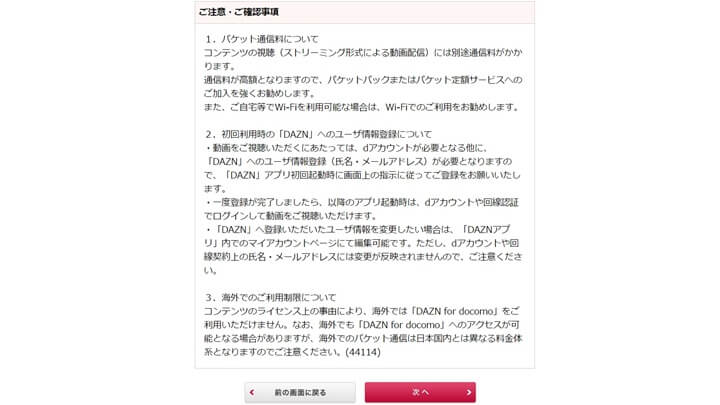
DAZN for docomoの手続き内容の確認します。
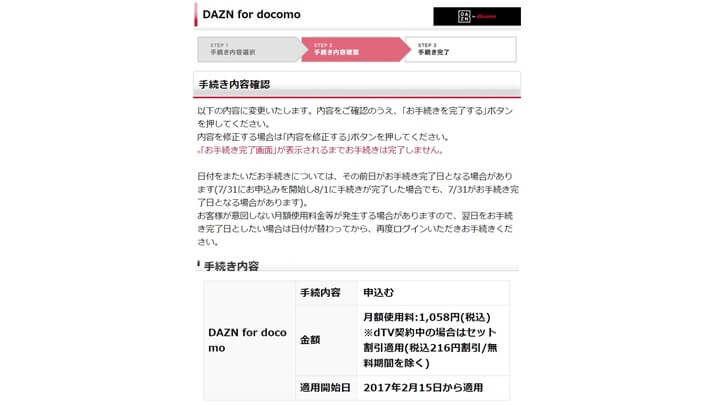
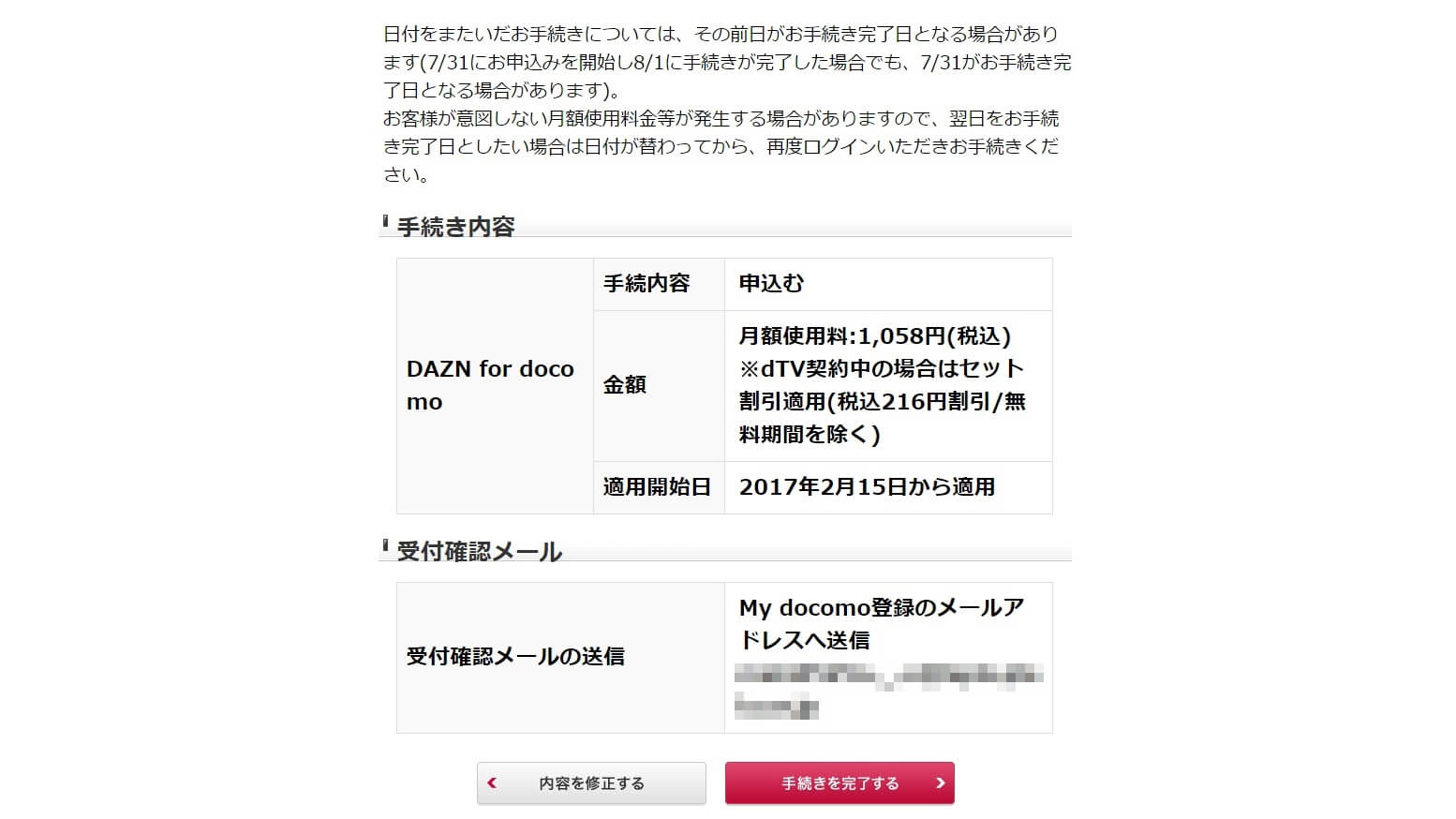
手続き完了です。
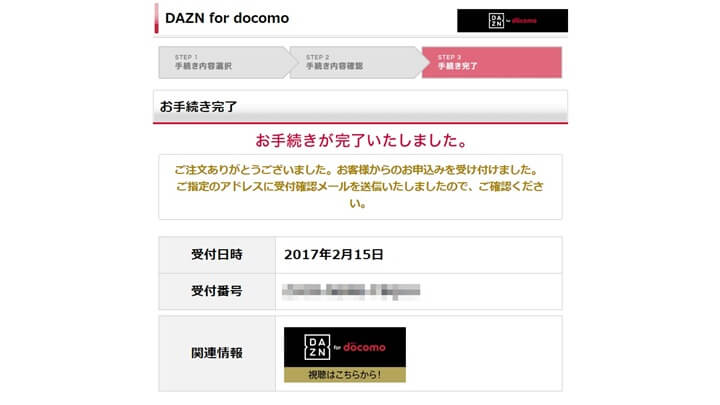
DAZN for docomoでサインイン
DAZNのサインイン画面【www.dazn.com/ja-JP/account/signin-selector】にアクセスし、dアカウントを選択します。
今まで複数のデバイスで使用していた場合は、DAZN for docomoに切り替えたあとで各デバイスにdアカウントで再ログインすれば問題ありません。
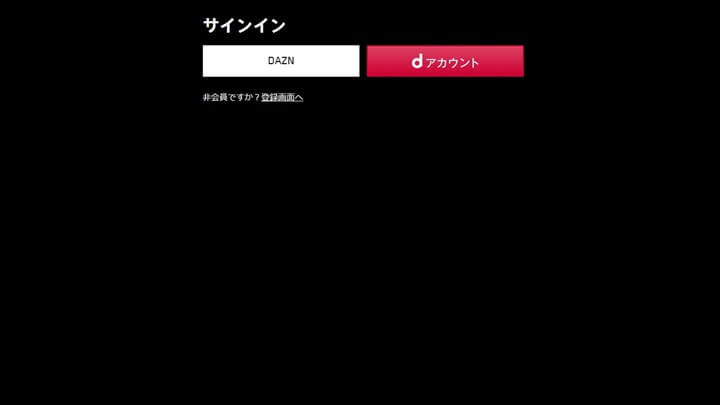
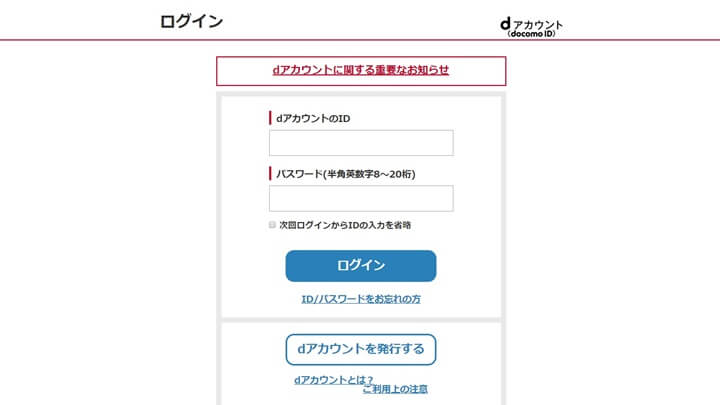
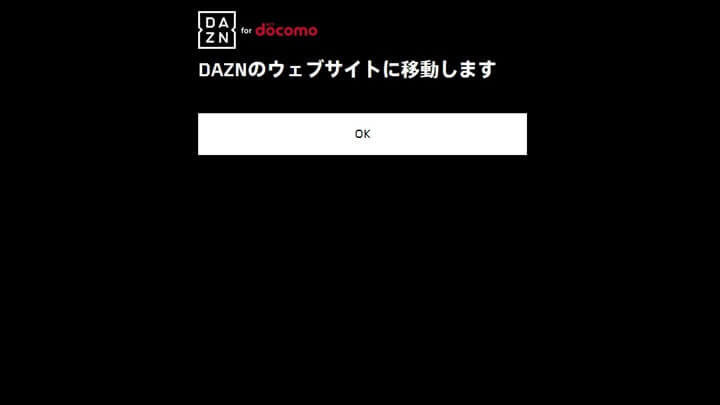
DAZNに再度お客様情報を登録します。
【視聴を開始をする】を選択します。
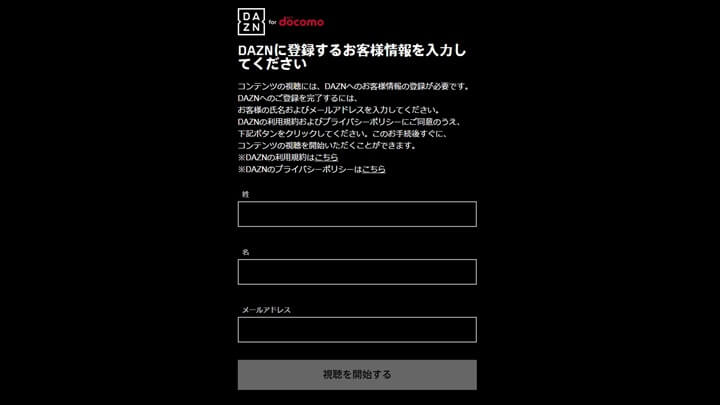
これでDAZN for docomoに切り替えが完了しました。
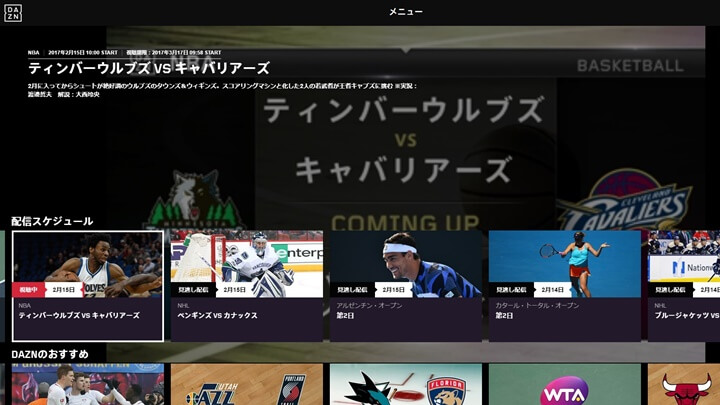
ドコモにダゾーンの契約を変更したあとに再度Fire TV Stickの設定を行いました。
シリアルコードを入力する必要があったので、別記事でシリアルコード入力方法を解説します。
関連記事Fire TV StickやPS4でDAZN for docomoを見るためのシリアルコード入力方法
DAZNとDAZN for docomoの違い
ダゾーンをドコモで契約したときの違いは、ドコモ関連サービスとのセット料金割引です。
ドコモサービスとセットでダゾーンに登録するとお得です。
dTVやひかりTVとのセットで割引が適用されます。
料金以外は、すべて通常のダゾーンと変わりません。
1アカウントで複数のデバイスから同時に視聴できます。
両親がドコモ経由でダゾーンに登録しているなら、同一契約で視聴OK!デバイス追加すれば同じ時間帯でも見られるようになります。
-

-
ダゾーンは複数端末で同時視聴が可能!親とのアカウント共有OK
ダゾーンの同時視聴に関する疑問を解決します!家族間でのアカウント共有はOKなのか、DAZNからの回答と家族共有のやり方を解説。規約上は2台までが同時視聴の上限だけど試してみるとそれ以上も可能みたいなので検証結果を紹介します。
月額3,700円であらゆるスポーツが見放題なのはダゾーンだけです。
| DAZN for docomoの料金 | ||
| 単体料金 | dTVセット | |
| ドコモユーザー | 月額:3,700円 | 月額:4,030円(税込)(220円おトク) |
スマホのキャリアをドコモに変更した方は、上記の切り替え方法で変更が可能です。
今回契約したWiMAXはGMOとくとくBBのWiMAX2![]() です!
です!
ドコモに変更する時のポイント
通常のダゾーンからDAZN for docomoへの変更手続きは5分程度でした。
注意ポイントは、通常のダゾーンを退会することです。
それを忘れてしまうと、翌月ダゾーンとドコモの両方からサービス利用料を請求されてしまいます。
ダゾーンは、日割りがないため月を挟むとサービス費用が発生してしまいます。
一方、DAZN for docomoはサービス登録から31日間無料です。
そのためダゾーンからDAZN for docomoに変更しても2重にサービス料は請求されません。
ドコモユーザーの方はぜひDAZN for docomoへ切り替えがおすすめです。
関連記事





